xrdp je bezplatný a open-source server protokolu vzdálené plochy, který vám umožňuje provádět relace vzdálené plochy serveru Linux z počítače se systémem Windows / stroje Linux. Je schopen přijímat vzdálená připojení od klientů rdesktop, freerdp a vzdálené plochy.
Tento příspěvek vám pomůže nainstalovat xrdp na CentOS 8 / RHEL 8.
Kroky uvedené v tomto článku budou fungovat, pouze pokud jste povolili předplatné na RHEL 8 nebo nakonfigurovali místní úložiště yum ve vašem systému.Předpoklady
Nastavení úložiště EPEL
Balíček xrdp je dostupný v úložišti EPEL. Abychom mohli nainstalovat xrdp, musíme povolit úložiště EPEL na CentOS 8 / RHEL 8.
CentOS 8
yum install -y epel-release
RHEL 8
yum install -y https://dl.fedoraproject.org/pub/epel/epel-release-latest-8.noarch.rpm
Nainstalovat Gnome Desktop
Před instalací serveru xrdp byste museli nainstalovat plochu Gnome pomocí příkazu YUM.
ČTĚTE :Nainstalujte Gnome Desktop na CentOS 8 / RHEL 8
Nainstalujte xrdp na CentOS 8 / RHEL 8
Nainstalujte xrdp s balíčkem TigerVNC.
yum install -y tigervnc-server xrdp
Výstup:
Last metadata expiration check: 1 day, 5:23:26 ago on Wed 25 Sep 2019 06:04:22 AM EDT. Dependencies resolved. =============================================================================================================== Package Arch Version Repository Size =============================================================================================================== Installing: tigervnc-server x86_64 1.9.0-9.el8 AppStream 252 k xrdp x86_64 1:0.9.11-1.el8 epel 440 k Installing dependencies: xorgxrdp x86_64 0.2.11-1.el8 epel 70 k xrdp-selinux x86_64 1:0.9.11-1.el8 epel 20 k Transaction Summary =============================================================================================================== Install 4 Packages Total download size: 782 k Installed size: 3.0 M Downloading Packages: (1/4): xorgxrdp-0.2.11-1.el8.x86_64.rpm 59 kB/s | 70 kB 00:01 (2/4): xrdp-selinux-0.9.11-1.el8.x86_64.rpm 256 kB/s | 20 kB 00:00 (3/4): xrdp-0.9.11-1.el8.x86_64.rpm 329 kB/s | 440 kB 00:01 (4/4): tigervnc-server-1.9.0-9.el8.x86_64.rpm 179 kB/s | 252 kB 00:01 --------------------------------------------------------------------------------------------------------------- Total 126 kB/s | 782 kB 00:06 warning: /var/cache/dnf/epel-6519ee669354a484/packages/xorgxrdp-0.2.11-1.el8.x86_64.rpm: Header V3 RSA/SHA256 Signature, key ID 2f86d6a1: NOKEY Extra Packages for Enterprise Linux 8 - x86_64 87 kB/s | 1.6 kB 00:00 Importing GPG key 0x2F86D6A1: Userid : "Fedora EPEL (8) <[email protected]>" Fingerprint: 94E2 79EB 8D8F 25B2 1810 ADF1 21EA 45AB 2F86 D6A1 From : /etc/pki/rpm-gpg/RPM-GPG-KEY-EPEL-8 Key imported successfully Running transaction check Transaction check succeeded. Running transaction test Transaction test succeeded. Running transaction Preparing : 1/1 Installing : xorgxrdp-0.2.11-1.el8.x86_64 1/4 Installing : xrdp-selinux-1:0.9.11-1.el8.x86_64 2/4 Running scriptlet: xrdp-selinux-1:0.9.11-1.el8.x86_64 2/4 Installing : xrdp-1:0.9.11-1.el8.x86_64 3/4 Running scriptlet: xrdp-1:0.9.11-1.el8.x86_64 3/4 Installing : tigervnc-server-1.9.0-9.el8.x86_64 4/4 Running scriptlet: tigervnc-server-1.9.0-9.el8.x86_64 4/4 Running scriptlet: xrdp-1:0.9.11-1.el8.x86_64 4/4 Running scriptlet: tigervnc-server-1.9.0-9.el8.x86_64 4/4 Verifying : tigervnc-server-1.9.0-9.el8.x86_64 1/4 Verifying : xorgxrdp-0.2.11-1.el8.x86_64 2/4 Verifying : xrdp-1:0.9.11-1.el8.x86_64 3/4 Verifying : xrdp-selinux-1:0.9.11-1.el8.x86_64 4/4 Installed: tigervnc-server-1.9.0-9.el8.x86_64 xrdp-1:0.9.11-1.el8.x86_64 xorgxrdp-0.2.11-1.el8.x86_64 xrdp-selinux-1:0.9.11-1.el8.x86_64 Complete!
Po instalaci xrdp spusťte službu serveru xrdp pomocí příkazu systemctl.
systemctl start xrdp
xrdp by nyní měl naslouchat na 3389. Můžete to potvrdit pomocí příkazu netstat.
netstat -antup | grep xrdp
Výstup:
tcp 0 0 127.0.0.1:3350 0.0.0.0:* LISTEN 8067/xrdp-sesman tcp 0 0 0.0.0.0:3389 0.0.0.0:* LISTEN 8068/xrdp
Ve výchozím nastavení se služba serveru xrdp nespustí automaticky po restartu systému. Provedením níže uvedeného příkazu povolte službu při spuštění systému.
systemctl enable xrdp
Firewall
Nakonfigurujte bránu firewall tak, aby umožňovala připojení RDP z externích počítačů. Níže uvedený příkaz přidá výjimku pro port RDP (3389).
firewall-cmd --permanent --add-port=3389/tcp firewall-cmd --reload
Přístup k počítači CentOS 8 / RHEL 8 přes xrdp
Nyní proveďte relaci RDP z libovolného počítače se systémem Windows pomocí programu Připojení ke vzdálené ploše.
Do pole počítače zadejte IP adresu vašeho linuxového serveru a klikněte na Connect.
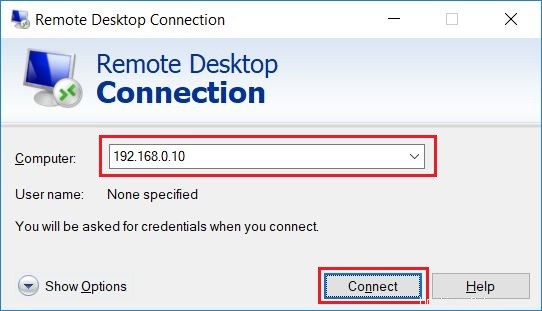
Klepnutím na Ano přijměte varování o neshodě názvu certifikátu RDP.
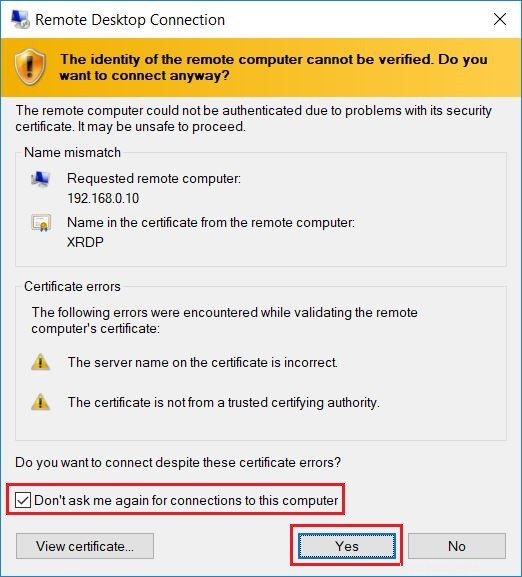
Přihlaste se jako běžný uživatel, že to máte v systému. Ujistěte se, že používáte modul Xvnc.
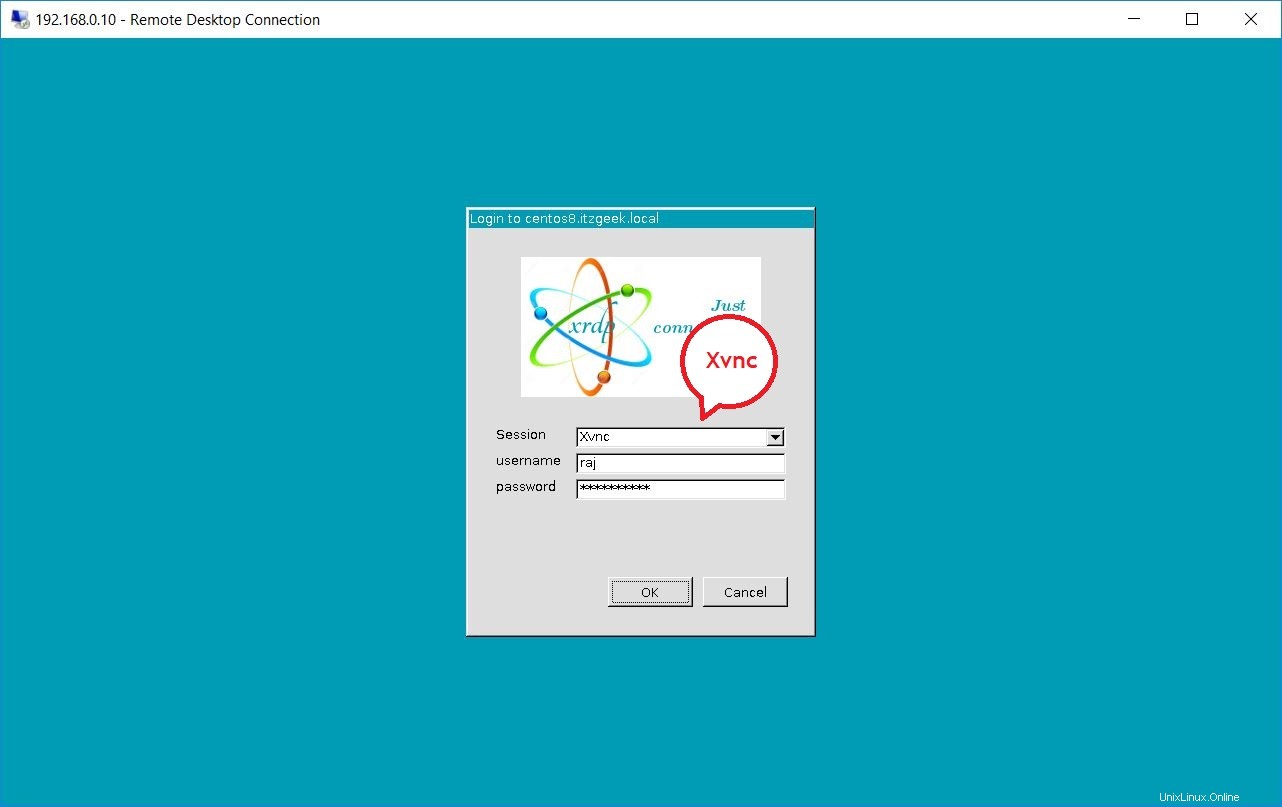
Počkejte, až se načte relace vzdálené plochy. Relaci na ploše byste měli získat za méně než půl minuty.
CentOS 8:
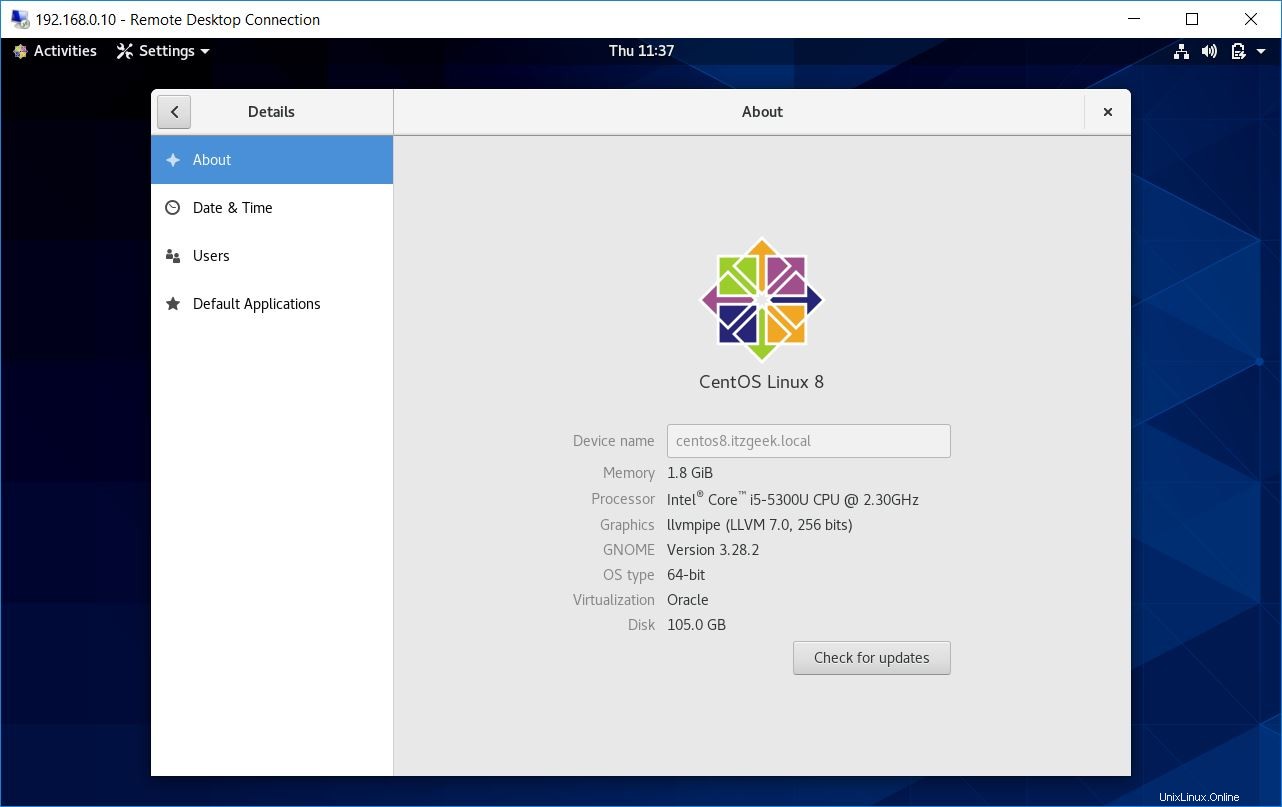
RHEL 8:
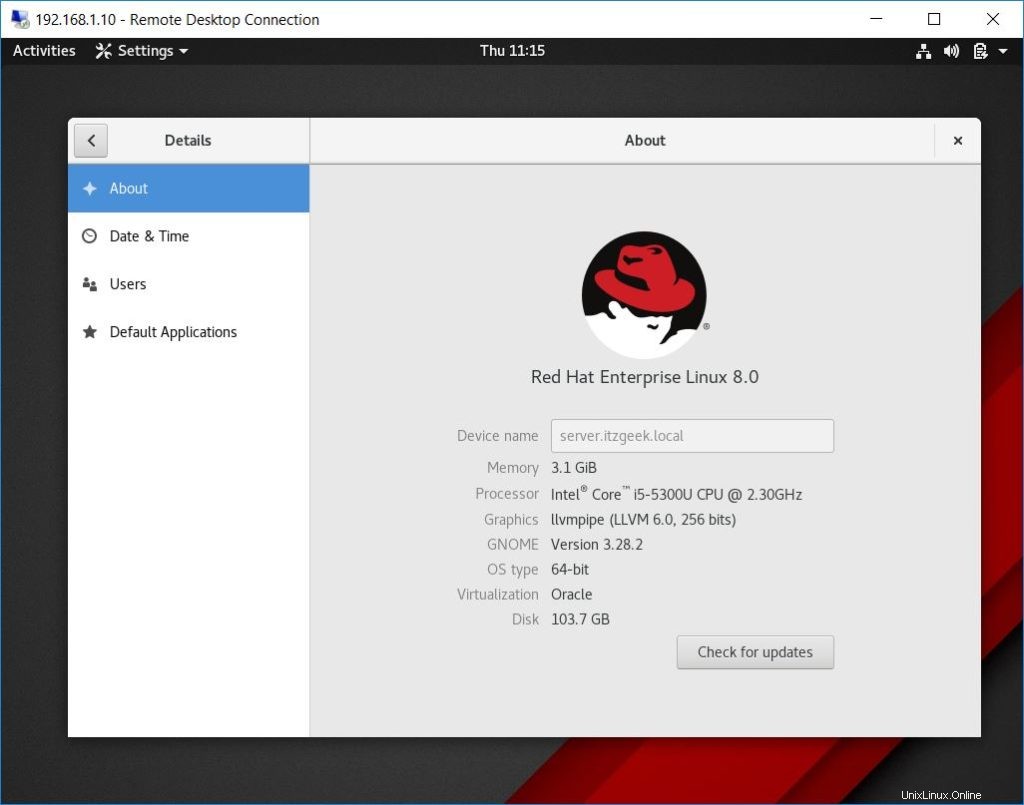
Závěr
Úspěšně jste nainstalovali xrdp na CentOS 8 / RHEL 8. xrdp nyní přijímá připojení vrstvy zabezpečení TLS, pomocí kterých můžete zabezpečit připojení xrdp k serveru. Kromě toho můžete nainstalovat PulseAudio pro přesměrování audio výstupu.